Google 태그 관리자를 사용해 Google Ads 전환 추적하기
3 분 분량
Google Ads 전환 추적은 사용자가 Google 광고를 클릭하거나 본 후 Wix 사이트에서 수행하는 전환 액션을 측정하는 방법입니다. 방문자가 광고를 클릭한 후 사이트의 구매 확인 페이지로 이동하는 등의 액션이 포함됩니다.
Google 태그 관리자를 사용하면 추적하고자 하는 액션의 전환 ID 및 라벨 ID를 사용하는 변수, 트리거, 태그를 설정해 Google Ads 전환 액션을 추적할 수 있습니다.
도움말:
- 또한, 사이트에 사용자 지정 코드를 추가해 Google Ads 전환 액션을 추적할 수도 있습니다.
- 비즈니스 이벤트를 추적해야 하는 경우 대신 Google 애널리틱스를 사용하는 것이 좋습니다.
시작하기 전:
- 전환 추적을 설정하려면 먼저 Google 태그 관리자를 사이트에 연결해야 합니다.
- 해당 서비스를 이용하면 타사 서비스 업체 서비스에 직접 참여하는 것입니다. 타사 서비스를 이용하기 전에 해당 서비스 제공업체의 개인정보 보호정책 및 이용약관을 미리 검토하세요. 서비스 이용자는 개인과 타사 서비스 간의 개인 정보 교환을 포함해 타사 서비스 이용으로 인한 손실 및 손해에 대한 어떠한 책임도 지지 않음을 인정합니다.
1 단계 | Google Ads에서 전환 액션 생성하기
먼저 Google Ads 계정에서 전환 액션을 생성해야 합니다. 이는 Google 태그 관리자에서 액션을 추적하는 데 필요한 전환 ID 및 라벨 ID를 제공합니다.
전환 액션을 생성하려면:
- Google Ads 계정에 로그인합니다.
- (스마트 모드를 사용하는 경우) 도구 및 설정 아이콘을 클릭한 후 전문가 모드로 전환을 선택합니다.
참고: 모드를 전환한 후에는 스마트 모드로 다시 전환할 수 없습니다. - 상단에서 도구 및 설정
 을 클릭합니다.
을 클릭합니다. - 드롭다운 메뉴에서 측정 아래의 전환을 선택합니다.
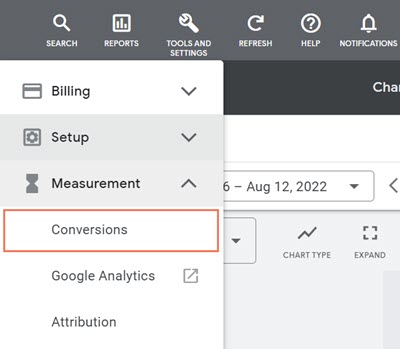
- 새 전환 액션을 클릭합니다.
- 웹사이트를 선택합니다.
- 사이트 도메인을 입력합니다.
- 스캔을 클릭합니다.
- 코드를 사용하여 전환 액션 수동으로 추가로 스크롤합니다.
- 수동으로 전환 액션 추가를 클릭합니다.
- 목표 및 액션 최적화 드롭다운 메뉴에서 추적하려는 전환 액션 유형을 선택합니다.
- 전환 이름 입력란에 전환 액션 이름을 입력합니다.
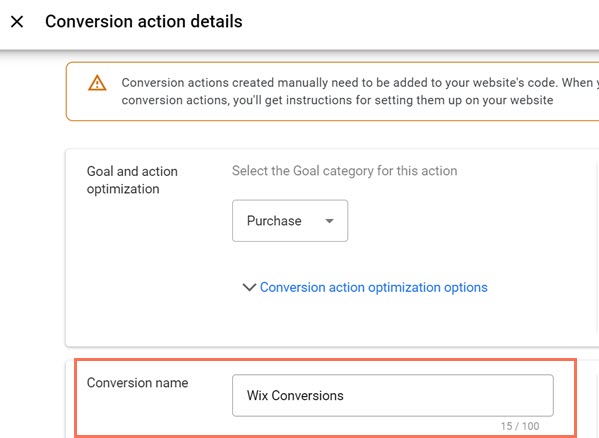
- 가치 섹션에서 전환별로 서로 다른 가치 사용을 선택합니다.
참고: 기본값을 변경할 필요가 없습니다. - 완료를 클릭합니다.
- 저장하고 계속하기를 클릭합니다.
- Google 태그 관리자 사용 탭을 선택합니다.
- 전환 ID 및 전환 라벨 ID를 기록해 둡니다.
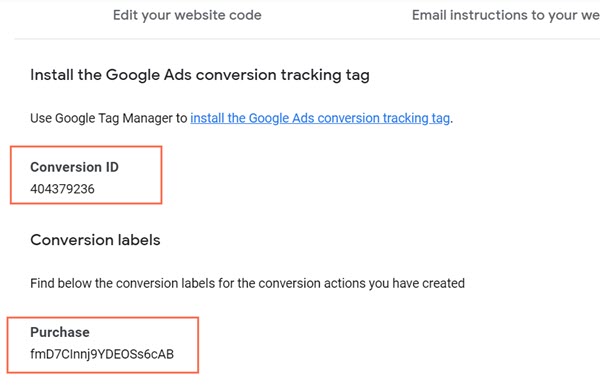
2 단계 | Google 태그 관리자에서 전환 액션 설정하기
전환 액션을 생성한 후에는 Google 태그 관리자 계정에서 2개의 변수를 설정해야 합니다. 설정한 후에는 이러한 변수를 사용하는 2개의 트리거를 생성해 전환 액션을 추적할 수 있도록 해야 합니다. 마지막으로 2개의 태그를 생성해 전환 액션 추적을 시작할 수 있습니다.
a | 2개의 변수 생성하기
- (필요한 경우) 변수를 생성할 컨테이너를 선택합니다.
- 변수를 클릭합니다.
- 사용자 정의 변수 아래에서 추가를 클릭합니다.
- 변수 이름으로 "dl_transaction_id"를 입력합니다.
- 변수 유형을 선택하여 설정 시작을 클릭합니다.
- 페이지 변수에서 데이터 영역 변수를 선택합니다.
- 데이터 영역 변수 이름에 "ecommerce.purchase.actionField.id"를 입력합니다.
- 저장을 클릭합니다.
- 사용자 정의 변수 아래에서 추가를 클릭합니다.
- 변수 이름으로 "dl_conversion_value"를 입력합니다.
- 변수 유형을 선택하여 설정 시작을 클릭합니다.
- 페이지 변수에서 데이터 영역 변수를 선택합니다.
- 데이터 영역 변수 이름에 "ecommerce.purchase.actionField.revenue"를 입력합니다.
- 저장을 클릭합니다.
b | 2개의 트리거 생성하기
- 트리거를 클릭합니다.
- 추가를 클릭합니다.
- 트리거 이름을 입력합니다. "tr_pageview" 또는 이와 유사한 이름이 좋습니다.
- 트리거 유형을 선택하여 설정 시작을 클릭합니다.
- 기타 아래에서 맞춤 이벤트를 선택합니다.
- 이벤트 이름에 "Pageview"를 입력합니다.
- 저장을 클릭합니다.
- 추가를 클릭합니다.
- 트리거 이름을 입력합니다. "tr_purchase" 또는 이와 유사한 이름이 좋습니다.
- 트리거 유형을 선택하여 설정 시작을 클릭합니다.
- 기타 아래에서 맞춤 이벤트를 선택합니다.
- 이벤트 이름에 "Purchase"를 입력합니다.
- 저장을 클릭합니다.
c | 2개의 태그 생성하기
- 태그를 클릭합니다.
- 추가를 클릭합니다.
- 태그 이름을 입력합니다. "conversion_linker" 또는 이와 유사한 이름이 좋습니다.
- 태그 유형을 선택하여 설정 시작을 클릭합니다.
- 전환 링커를 선택합니다.
- 트리거를 선택하여 태그 실행을 클릭합니다.
- tr_pageview를 선택합니다.
- 저장을 클릭합니다.
- 추가를 클릭합니다.
- 태그 이름을 입력합니다. "conversion_tracking" 또는 이와 유사한 이름이 좋습니다.
- 태그 유형을 선택하여 설정 시작을 클릭합니다.
- Google Ads 전환 추적을 선택합니다.
- 다음 정보를 입력합니다.
- 전환 ID: Google Ads 전환 액션의 전환 ID를 입력합니다.
- 전환 라벨: Google Ads 전환 액션의 전환 라벨 ID를 입력합니다.
- 전환 가치: "dl_conversion_value"를 입력합니다.
- 거래 ID: "dl_transaction_id"를 입력합니다.
- 통화 코드: 3자리 통화 코드를 입력합니다.
- 트리거를 선택하여 태그 실행을 클릭합니다.
- tr_purchase를 선택합니다.
- 저장을 클릭합니다.
3 단계 | 사이트 대시보드에서 Google Ads 연결하기
변수, 트리거, 태그 등을 생성한 후 마지막 단계는 대시보드에서 Google Ads를 Wix 사이트에 연결하는 것입니다.
Google Ads를 연결하려면:
- 사이트 대시보드의 마케팅 통합으로 이동합니다.
- Google Ads 아래에서 연결을 클릭합니다.
- Google Ads 태그 추가를 클릭합니다.
- 전환 ID를 추가합니다.
- 저장을 클릭합니다.
도움이 되었나요?
|